-
 התחבר / הרשם
התחבר / הרשם
-
 התחבר / הרשם
התחבר / הרשם
קל ופשוט ליצור תמונות פנורמה ותמונות הגולשות בין העמודים (Double-Spread)
בעזרת תוכנת Picabook Designer.
הדיוק הרב של מערכת העיצוב והדפוס של Picabook מאפשר בנית עמודי פנורמה הנפרשים לכל רוחב העמוד,
ויכולים להגיע לגודל של שני עמודים מלאים: 56 על 21.5 ס"מ באלבום קלאסי או 78 על 30 ס"מ באלבום ענק!
| לחצו להדגמה | 1 | 2 | 3 | 4 | 5 |

כל התבניות המוצגות באלבום לדוגמא קיימות כבר בתוכנה!
תמצאו אותן תחת סיוג "תבניות פנורמיות" בזמן הוספת עמוד חדש או שינוי "סידור עמוד".
| לחצו להדגמה | 1 | 2 | 3 | 4 | 5 |
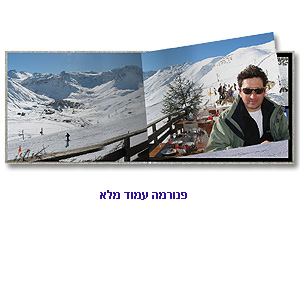
| לחצו להדגמה | 1 | 2 | 3 | 4 | 5 |
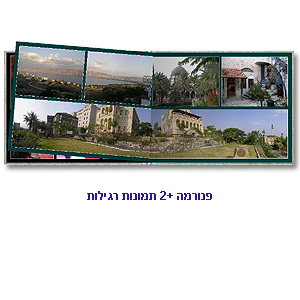
![]() לחצו לדיפדוף בדוגמאות
לחצו לדיפדוף בדוגמאות
כל התבניות המוצגות באלבום לדוגמא קיימות כבר בתוכנה!
תמצאו אותן תחת סיוג "תבניות פנורמיות" בזמן הוספת עמוד חדש או שינוי "סידור עמוד".
רוב המצלמות החדשות מספקות גם תוכנה למיזוג תמונות פנורמה -
סיכוי טוב שיש לכם תוכנה כזו - התקינו ובידקו אותה.
ישנו מבחר גדול של תוכנות פנורמה. להלן מספר קישורים:
קישורים אלו הינם בגדר המלצה בלבד, Picabook איננה אחראית לתוכנות אלו ולשימוש בהן בשום צורה.